(前回へのリンク)
WordPressをバージョンアップする前に大事なことを忘れていました。
最悪の事態を避けるためにバックアップをとっておく必要があります。
いろいろ調べるとバックアップすべきものとして
- データベース (記事やコメントなど)
- サイトの情報 (テーマやプラグイン、画像データなど)
- WordPressの管理情報
があるそうです。
まとめてバックアップできるプラグイン(BackWPup)もあるようなのですが、残念ながら使用中のWord Press 3.0.5では互換性が確認されていないようなので、今回は別々にバックアップします。
Debian 6.0 (squeeze)のセキュリティアップデートでwordpressのパッケージがアップデートされているため、ここに記載の手順は不要です!詳しくはその4を参照してください!
https://scratchpad.jp/wordpress3_3-on-debian-squeeze-4/
データベースのバックアップ
データベースをバックアップするためのWordPressプラグインはたくさんあります。その中でもWeb上の記事が多い、WP-DBManagerを使ってみます。
WP-DBManagerのインストール
まず、自分のWordPressの管理画面にログインし、「プラグイン」→「新規追加」を選び、「WP-DBManager」を検索します。ヒットしたプラグインを「いますぐインストール」です。
インストールに成功したらプラグインを有効化します。
プラグインを有効化すると下記のメッセージが出ます。
wp-content/plugins/wp-dbmanagerにある「.htaccess」というファイルを「/home/cfumylmd/public_html/scratchpad.jp/wp-contents/backup-db」にコピーしろといっています。
実際にはwp-dbmanagerフォルダには.htaccessではなくて「htaccess.txt」というファイルがあるのでこれを名前を変えてコピーします。
sudo cp /home/cfumylmd/public_html/scratchpad.jp/wp-content/plugins/wp-dbmanager/htaccess.txt /home/cfumylmd/public_html/scratchpad.jp/wp-content/backup-db/.htaccess
WP-DBManagerを使ったバックアップ
WP-DBManagerを有効化するとダッシュボード画面の左下にDatabaseメニューがあらわれます。

バックアップするには「Backup DB」を選びます。すると環境を確認して問題ないかどうか表示されます。

真ん中あたりに「Excellent. You are Good To Go」と表示されていたら、一番下の「Backup」を押しましょう。
バックアップに成功すれば次のように表示されます。
![]()
なおリストアは試していませんが、「Manage Backup DB」を選択して、リストアしたいものを選んで「Restore」を選べばよいようです。
サイト情報のバックアップ
プラグインやアップロードした画像などのバックアップにもプラグインがあります。検索で最初に見つかった「WordPress Backup」を使ってみます。
WordPress Backupのインストール
このプラグインはWordPressの管理画面からはインストールできないようなので、配布元のページからプラグインをダウンロードします(ダウンロードのためのリンクは、Installationの「1.Download」のところです)。
ダウンロードしたzipファイルはwp-contents/plugins以下に展開します。
このあとでWordPressの管理画面でプラグイン一覧を表示させると「Wordpress Backup (by BTE)」というのが表示されているはずですので、「有効化」します(有効化した直後にバックアップを開始するので少し時間がかかります)。
バックアップディレクトリ(デフォルトでは/home/cfumylmd/public_html/scratchpad.jp/wp-content/bte-wb)に下記の内容で.htaccessという名前のファイルを作成しておきます。
RewriteEngine On
RewriteBase / RewriteCond %{REQUEST_URI} .*bte-wb/.*
RewriteCond %{HTTP_COOKIE} !^.*wordpress_logged_in.*$ [NC]
RewriteRule . - [R=403,L]
Options All –Indexes
WordPress Backupを使ったバックアップ
このプラグインは手動でバックアップするメニューがないみたいです。
強制的にバックアップをとりたい場合は、プラグインをいったん無効にしてから再度有効にします。
WordPressの管理情報のバックアップ
これは手動で行います。DebianでWordPressを使用している場合は、/etc/wordpressに管理情報が入っていますので、このディレクトリを丸ごとどこかにコピーしておきます。
まとめ
やっとWordPressをバージョンアップする準備が整いました。
でもWordPressのバージョンアップのする・しないにかかわらずバックアップはしっかりとって置くべきと思います。
次回はようやくWordPressのバージョンアップを実行します。

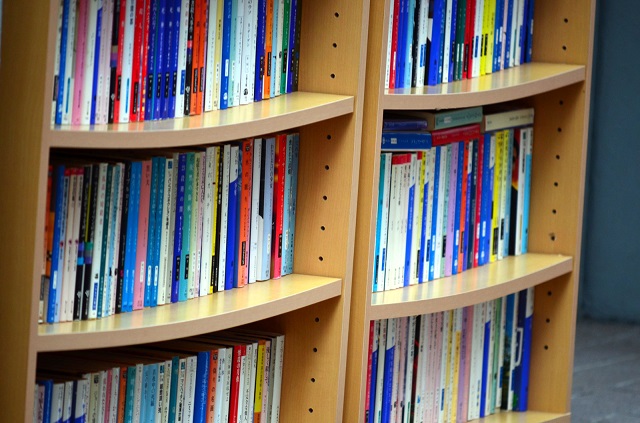

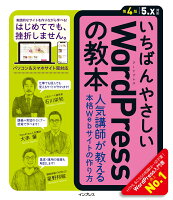



コメント